Једна од најпопуларнијих и најпознатијих Питхон библиотека, НумПи, је библиотека отвореног кода за програмски језик Питхон. Масе га користе за научно рачунање и руковање н-димензионалним низовима, обезбеђујући алате за функционисање високог нивоа, као што су рутине линеарне алгебре и математичке функције, за рад са низовима. НумПи је модул екстензије у Питхон-у, и донекле је сличан преузимању скрипте и њеном коришћењу као екстензију или датотеку заглавља. Дакле, у овом чланку ћете сазнати како да инсталирате НумПи на Виндовс детаљно.

Преглед садржаја
Како инсталирати НумПи на Виндовс 10
Неке од карактеристика НумПи-а које га чине популарним су:
- Нуди брзину добро оптимизованог компајлираног Ц кода уз флексибилност Питхон-а.
- НумПи је веома приступачан и продуктиван због једноставне употребе синтаксе.
- Програмери из било које средине могу да користе НумПи.
- НумПи је доступан на различитим оперативним системима као што су Виндовс, Линук и Мац.
Сада, пре него што сазнате како да инсталирате НумПи, требало би да знате о ПИП-у. Пацкаге Инсталлер за Питхон (ПИП) се користи за инсталирање свих Питхон пакета, а научићете како да инсталирате НумПи користећи ПИП на Виндовс 10 уз помоћ наредних корака. Команде наведене у наставку такође су применљиве као одговор на ваше питање како да инсталирате НумПи на Линук.
Корак 1: Преузмите и инсталирајте Питхон
Први корак у процесу инсталирања НумПи-а је инсталирање Питхон-а. Морате да имате најновију верзију Питхон-а инсталирану у вашем систему пре него што преузмете НумПи. Прочитајте и следите доле наведене кораке да бисте сазнали како да инсталирате Питхон на Виндовс.
1. Преузмите Питхон за Виндовс са званичне веб странице.
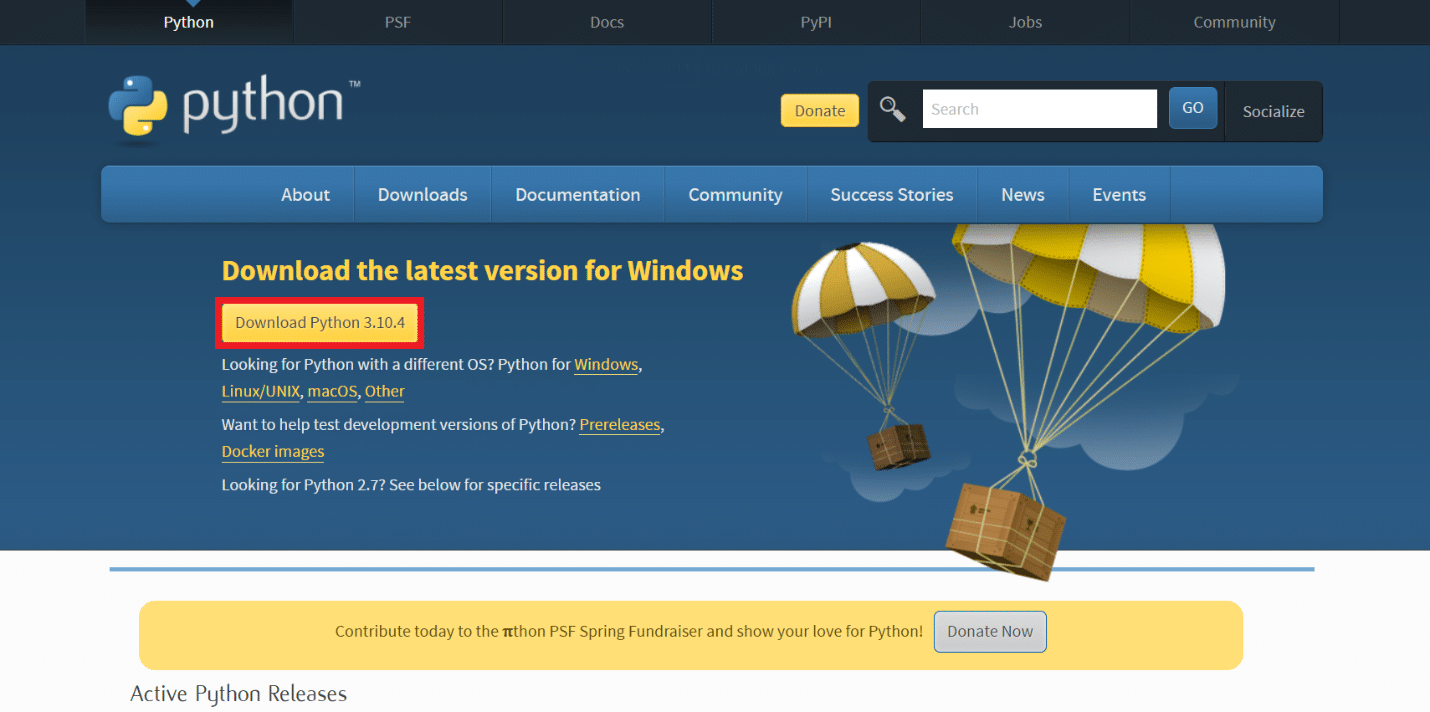
2. Кликните на преузету .еке датотеку, као што је приказано испод.
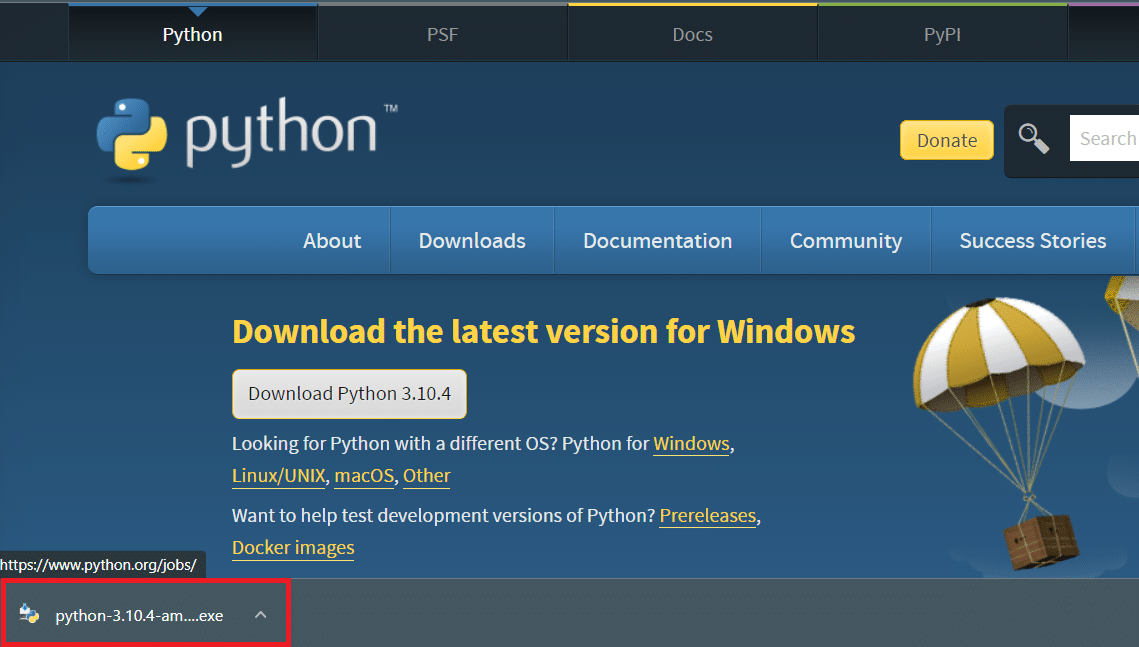
3. Означите Инсталациони покретач за све кориснике (препоручено) и Додај Питхон (верзија) у ПАТХ кутије, као што је приказано испод.
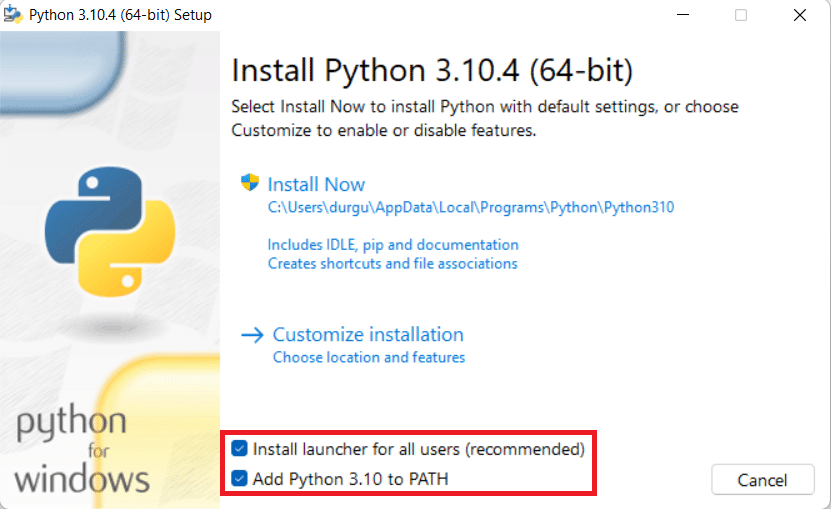
4. Сада кликните на опцију Инсталирај одмах.
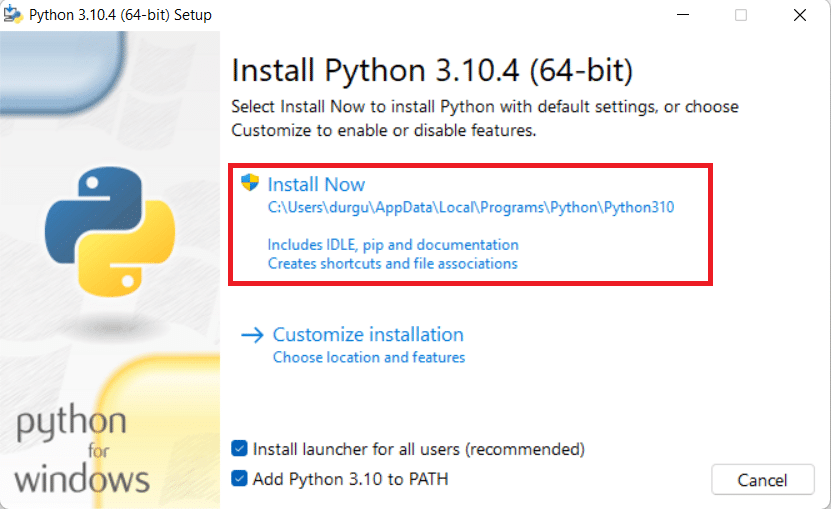
5. Кликните на Да у искачућем прозору Контрола корисничког налога за питање Да ли желите да дозволите овој апликацији да изврши промене на вашем уређају?
6. Процес инсталације ће почети аутоматски у прозору Напредак подешавања.
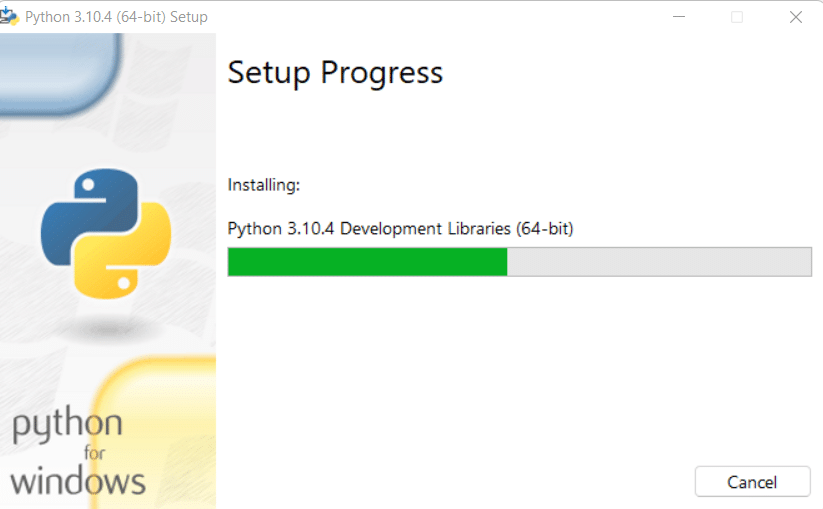
7. На крају, добићете поруку у којој се наводи да је подешавање било успешно, као што је приказано. Кликните на опцију Затвори.
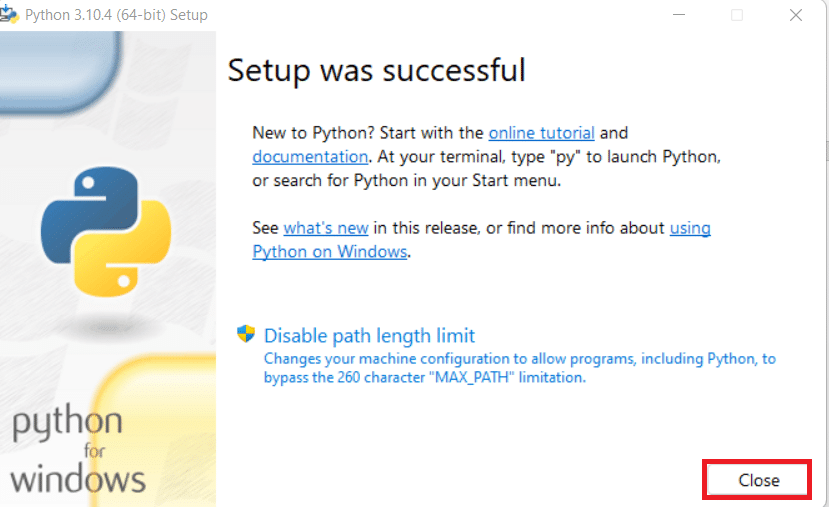
Након што завршите са инсталирањем Питхон-а, пређите на следећи корак у наставку да бисте инсталирали НумПи користећи ПИП.
Корак 2: Користите ПИП да инсталирате НумПи
ПИП је један од најлакших начина за инсталирање НумПи-а на било који систем и долази аутоматски инсталиран у најновијим верзијама Питхон-а. Као менаџер пакета и инсталатер, ПИП управља различитим типовима Питхон софтверских пакета на систему. Дакле, да бисте инсталирали НумПи који одговара верзији Питхон-а инсталираној на вашем систему помоћу ПИП-а, пратите следеће кораке.
1. Притисните тастер Виндовс, откуцајте Цомманд Промпт и кликните на Покрени као администратор.
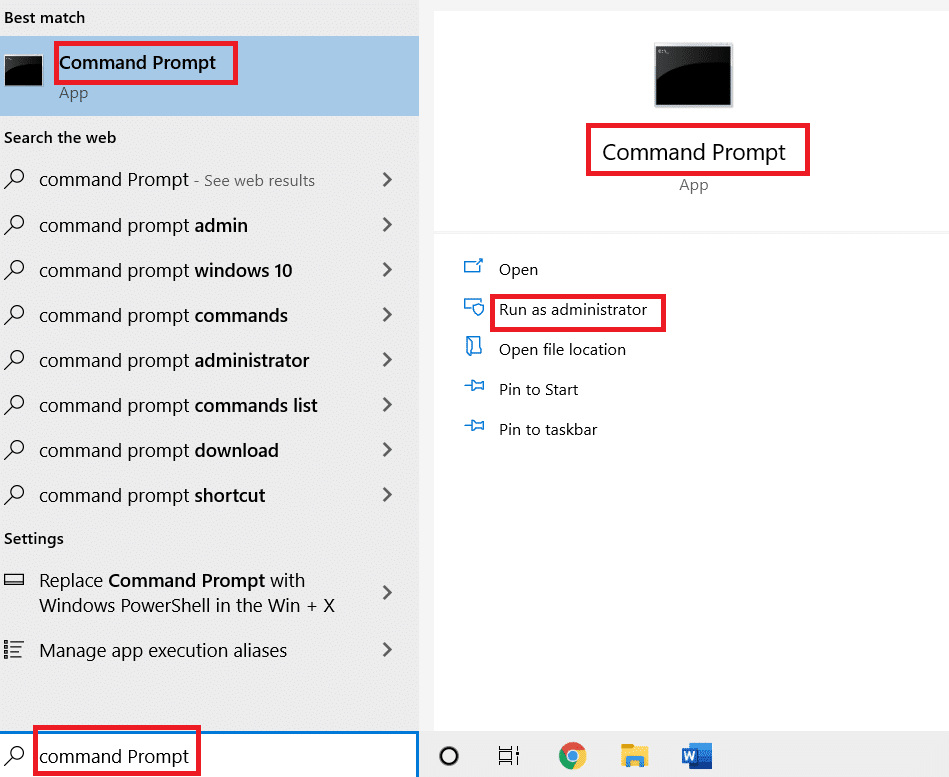
2. Откуцајте команду пип инсталл нумпи и притисните тастер Ентер да започнете инсталацију НумПи.
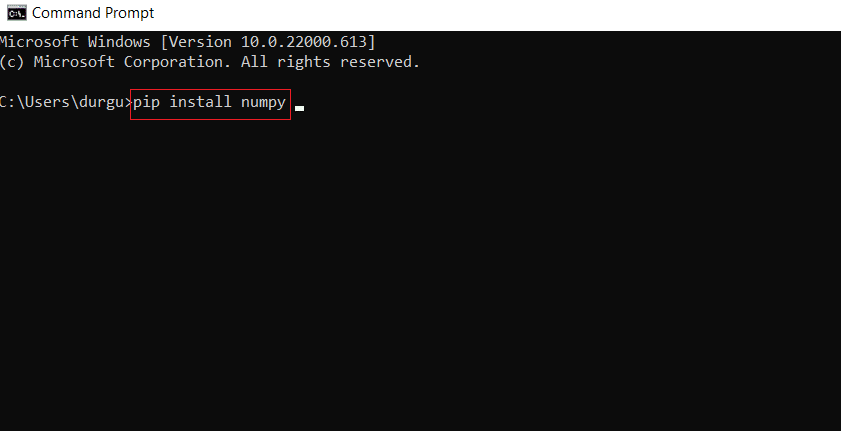
3. Преузимање и инсталација НумПи пакета ће аутоматски започети и завршити. Видећете поруку: Успешно инсталиран нумпи(-версион)
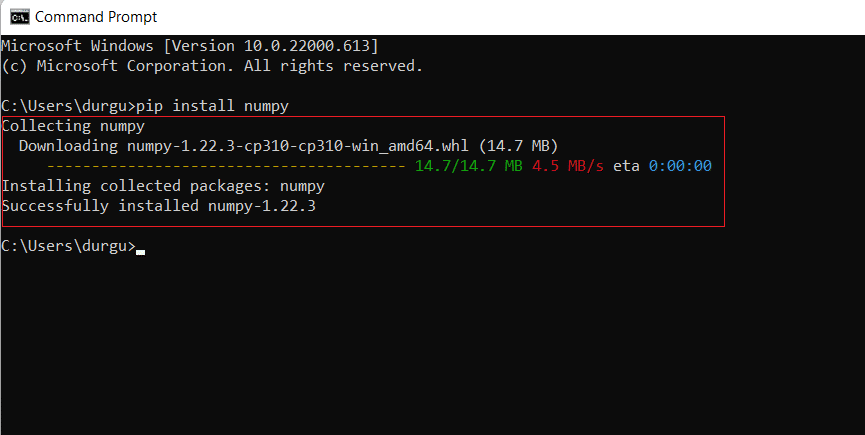
Корак 3: Проверите инсталацију НумПи-а
Можете да проверите и добијете додатне информације о инсталираној верзији НумПи пратећи следеће кораке.
1. Покрените командну линију и откуцајте команду пип схов нумпи и притисните тастер Ентер да бисте проверили да ли је НумПи део Питхон пакета.
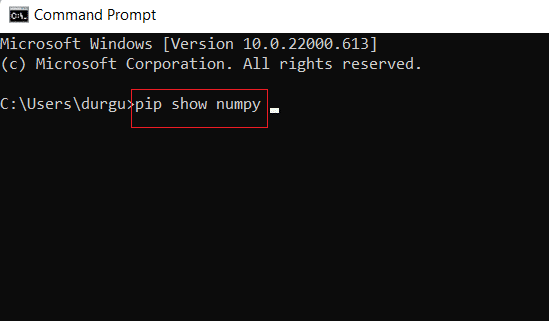
2. Излаз ће вам показати верзију НумПи са локацијом на којој је ускладиштена у систему.
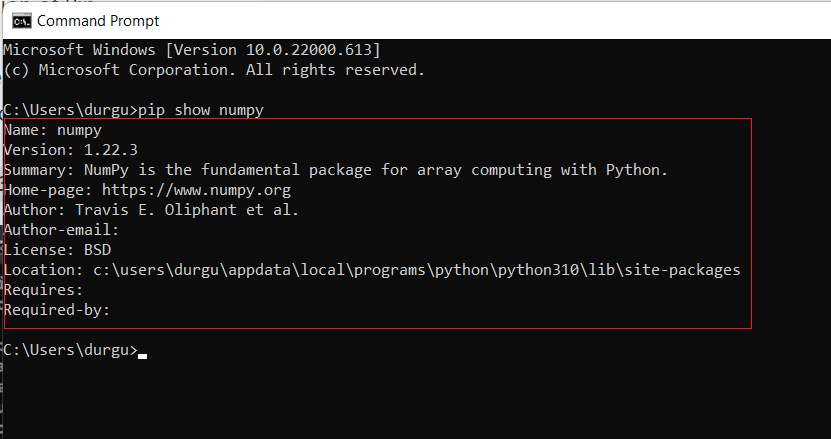
Корак 4: Увезите НумПи пакет
Можете да увезете НумПи библиотеку да бисте потврдили да ли је успешно инсталирана или не. Прочитајте и следите следеће кораке да бисте урадили исто.
1. У командној линији откуцајте Питхон и притисните тастер Ентер да бисте креирали Питхон окружење.
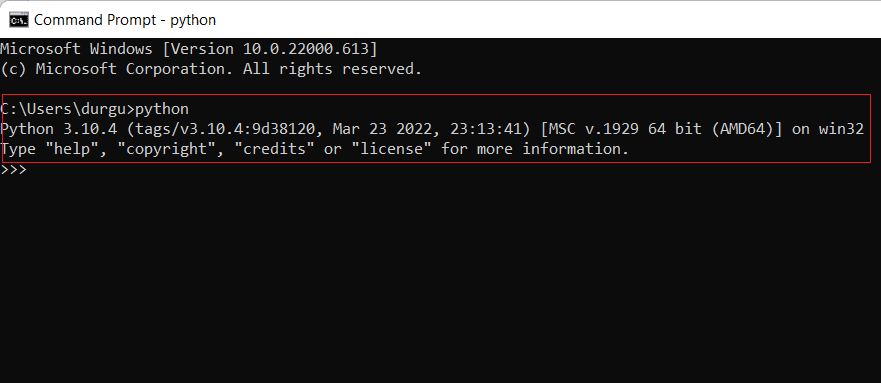
2. Сада откуцајте импорт нумпи као нп команду и притисните тастер Ентер.
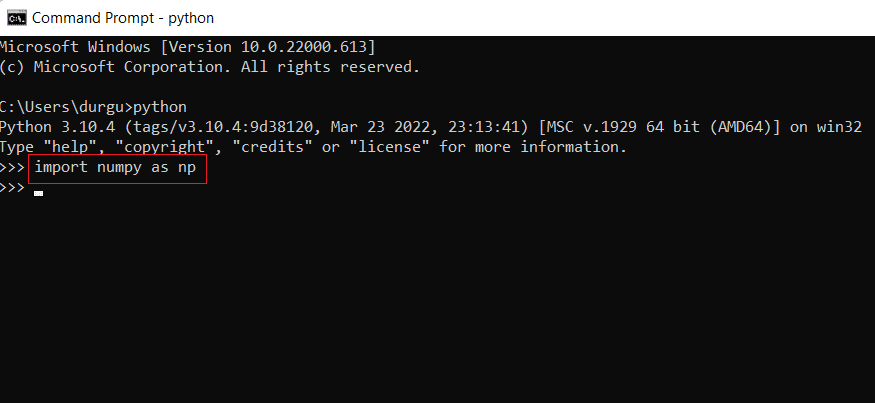
3. Сада сте успешно увезли пакет библиотеке НумПи и можете да користите његове функције и класе за различите НумПи објекте.
Корак 5: Надоградите НумПи
Ако већ користите стару верзију НумПи-а, можете је лако надоградити пратећи кораке у наставку.
1. Отворите командну линију, откуцајте пип инсталл –упграде нумпи цомманд и притисните тастер Ентер.
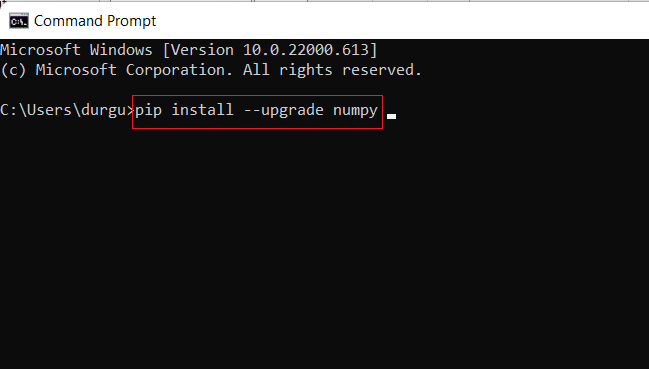
2А. Најновија верзија НумПи-а ће се аутоматски инсталирати након извршења горње команде.
2Б. Ако је НумПи већ ажуриран, добићете ову поруку у којој се наводи да је захтев већ испуњен: нумпи ин [location (version)]
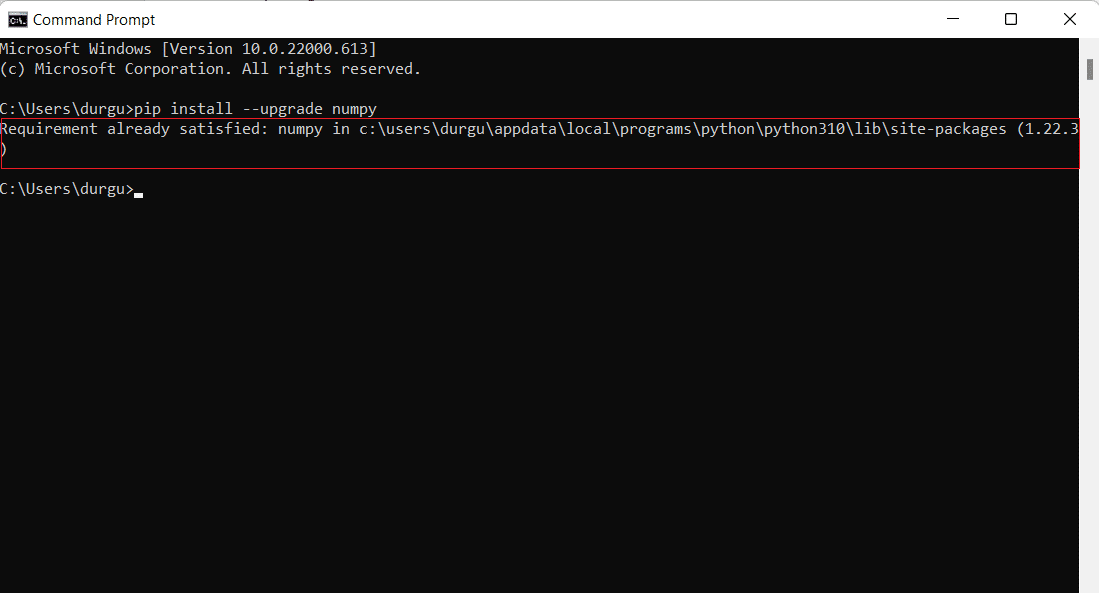
***
Сада знате како да инсталирате НумПи на Виндовс са сличним командама за одговор како да инсталирате НумПи на Линук упит. Слободно нам се обратите са својим упитима и предлозима путем одељка за коментаре испод. Такође, можете да нам кажете коју тему желите да следеће истражимо.
